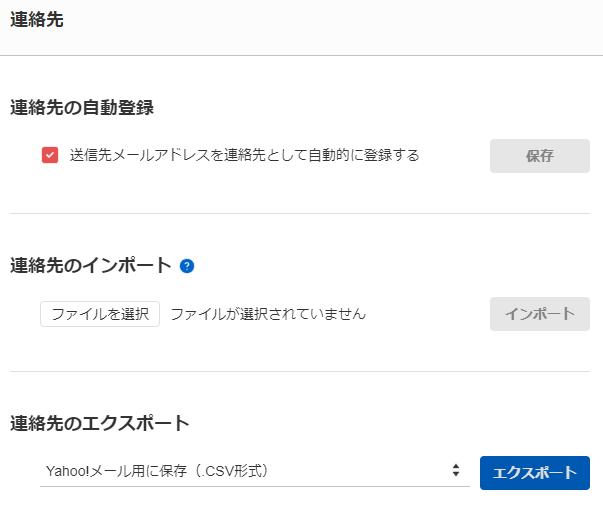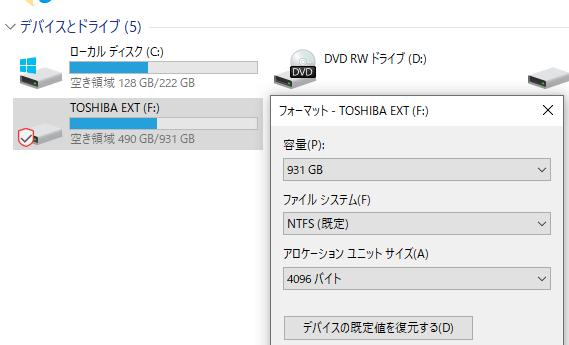前回に起動した時までは正常に動いていたパソコンが、ある日突然に、
電源ボタンを押しても起動しなくなるトラブルが出た時には、どのようなことが原因で、
また、スイッチが付かないPC本体から内部のデータを救出する方法はある?という疑問について解説いたします。
パソコンの起動ボタンを押しても電源が付かない原因とは?
まず、パソコン本体の起動ボタンを押した際にマシンが立ち上がらず、
電源が付かないためBIOSやOSの画面が開かない状態になる原因には、複数のパターンがあります。
電源コードがしっかりと差し込まれていなかったり、電源スイッチがオフになっている、
あるいは延長コードが抜けていた、というパターンもあります。
ひとまずは、いつもどおり電源が正常に通る状態であるかを一通りご確認ください。
電源が完全に付かずに焦げた臭いがする時は、電源ユニット(パワーサプライ)などの、
ケース内部の重要なパーツが、落雷や水害などの影響で焼き焦げて破損した可能性が高いです。
または、電源ボタンが破損しているケースもあります。
強い衝撃や水害を受けてしまう、また内部にホコリやゴミが詰まってしまい異常が発生するなど、
PC本体は物理的に壊れてしまうケースも多くなりがちです。
電源ランプのみが付いていて、モニターの画面は全く動かず起動音もしない場合は、
マザーボードか、それに取り付けてある部品が破損している可能性があります。
ですが、まだ内部のSSDやハードディスクドライブは故障していない場合が多く、
自力でストレージの取り出しをするか、専門のサービスでデータの救出をしてもらうことができます。
PC本体のスイッチがめり込んだ時に引き出すには?

次に、PC本体にある電源スイッチがめり込んだ状態で、ボタンが押せない場合の対処方法について。
まず、細い針を使って試しに押し込まれた状態の電源ボタンを前面に引き出してみてください。
外側からの引き出しがうまくいきそうにない場合は、PC本体のケースのふたをドライバーで取り外して、
内部からスイッチの裏側の部分の状態を確認できるかどうか、目視でチェックされてみてください。
ほか、パソコンの電源は入るけど起動しない状態からデータを復旧する方法については、こちらの解説ページにて。
パソコンの内側からうまくスイッチを押して、調節ができそうでしたら、
とりあえずはこの措置で起動ボタンが直って、再び電源が入る見込みがあります。
ですが、電源ボタンの部品が物理的にどこかおかしくなって損傷しいてると、
またそのうちスイッチがめりこんでしまい、根本的な解決にはならない可能性もあります。
電源ユニットやマザーボードが故障した時に修理するには?
次に、電源ランプが点灯していなかったりモーターの音がまったくしない場合の措置について。
まず、電源ユニットやマザーボード、または内部の接続コードが故障していたり、
衝撃などの影響で部品が外れて接続が切断されてしまっている可能性があります。
ひとまずパソコンケースを開いて、部品が正常に正しい位置で繋がっているかをご確認ください。
PC本体の内部回路が物理的に破損を引き起こしている時は、特に深刻なアクシデントです。
電源ユニットやCPU、マザーボードなどの重要な部品が壊れていると思われる時は、
新品のパーツへ交換をすることで修理ができます。
一方で、補助記憶装置のSSDまたはハードディスクドライブまでが破損してしまった時は、
内部のほかのパーツを換装しただけでは、保存されたデータを開くことができません。
また一般のユーザーでは、技術や設備の面で内部のデータの取り出しはほぼ不可能です。
その場合には、物理障害のトラブルに対応されている専門業者のデータリカバリーのサービスで、
SSDないしHDDからの必要なファイルの復旧をしてもらうことができます。
メーカーの保証期間のサポートで直してもらう時は?
次に、パソコンを購入されたメーカーの保証期間サポートがまだ残っている場合は、
自分で分解をされる前に、そちらで見てもらわれた方が無難に直すことができます。
ですが、基本的にメーカーの修理サービスでは、SSDないしハードディスクの方は、
セキュリティ的な規約のため、初期化をする形ですべてのデータが消去されます。
そのため、内部のファイルやフォルダーを残しておきたい、という際には、
二次記憶装置をパソコン本体から取り外してから送付をするか、
先に内部のファイルのバックアップを取ってデータを救出しておく必要があります。
ほか、Intel(インテル) 様での、デスクトップパソコンの電源がつかない時の対処法 の解説も参考までに。
また、お急ぎの場合は即日受付を実施された私設のパソコン修理サービスにて、
注文をして直してもらう方法もあります。
特に、焦げ臭い匂いがパソコンから漂うなどマシンに重度の破損が出ている時は、
それ以上は無理に通電をしようとせずに、早めに専門のパソコンサポート店の、
修理サービスセンターの方に、お問い合わせをされてみることを推奨します。
データ復旧サービスでストレージを取り出して救出してもらう
次に、複雑な構造のデスクトップパソコンやモニターと一体型のマシン、
または小型で薄い形状のノートパソコンが故障すると、製品によっては、
一般の個人ユーザーでは内蔵のSSDやHDDの取り外しが、やや難しい場合もあります。
あるいは11~13インチのSSDなど、データの読み込みをするには、
専用の外付けドライブケースが必要な場合もあります。
自分では内部のファイルの抽出が難しい、という時は、プロのデータ復旧サービスセンターにて、
電源の付かない故障したPC本体を取り出して、救出の作業をしてもらわれることをおすすめします。